你的iPhone是一个存储重要联系人、信息、珍贵照片、难忘视频和其他重要数据的仓库。你想永远保存这些数据。但有人说得对:“有两种计算设备,一种是已经失败的,一种是即将失败的!””
这恰如其分地解释了备份iPhone的必要性。突然的技术故障随时可能导致iPhone数据丢失。因此,为了做好准备,备份是最好的方法。
在这里,我们将详细分享如何备份你的iPhone 12、iPhone 12 Pro、iPhone 11、iPhone XS、iPhone SE、iPhone XR、iPhone 8、iPhone 7等。
备份方案适用于所有iOS版本,包括最新的14、13、12及以下版本。
如何备份iPhone数据?
苹果提供了两种备份数据的方式——iCloud和iTunes。iCloud允许你将iPhone和iPad的数据保存到云服务器上,而iTunes是在你的电脑上创建的本地iPhone数据备份。
让我们详细了解如何使用它们来备份iPhone数据。两者中哪一个更好。
用iCloud备份iPhone
你可以使用苹果的iCloud服务自动备份你的iPhone数据。iCloud可以将iPhone的照片、视频、联系人和其他重要数据安全地存储在远程的苹果服务器上。云不仅可以备份数据,还可以在你的设备上同步数据——iPhone、iPad和Mac。
解决方案有助于恢复丢失的数据,以防iPhone损坏盗窃、删除等。
你只需要在iPhone设置中打开iCloud备份。确保你的iPhone充满电并连接到Wi-Fi,直到备份过程完成。
如何将iPhone备份到iCloud
1.在iPhone上,点击打开设置>你的名字>iCloud
2.在切换iCloud备份允许iCloud在你的iPhone开机并连接Wi-Fi时自动备份。
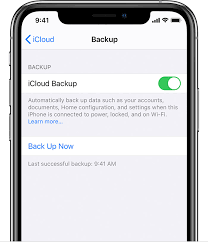
3.点击马上后退。在整个过程中,确保你的iPhone连接到Wi-Fi。
来从iCloud备份中恢复丢失的iPhone数据,你可以在电脑浏览器上使用iCloud.com,也可以通过网站检索“设置”在iPhone或iPad上。
你的iCloud备份了什么?
iCloud几乎可以备份你所有的iPhone数据。您可以备份联系人,日历,imessage,文本,彩信,照片,视频,书签,笔记,语音备忘录,铃声等使用iCloud。
它还可以备份应用程序数据、Apple Watch备份、iPhone设置、从Apple Store、iTunes和iBook购买音乐、电影、电视节目、应用程序、播客和书籍的历史记录。
iCloud能存储多少数据?
你可以在iCloud上备份2tb的存储空间。前5gb的存储空间是免费的。如果你需要额外的iCloud存储空间,可以付费升级。苹果提供50gb、200gb和2tb的升级计划。
用iTunes备份iPhone
你可以选择使用iTunes备份服务将iPhone数据备份到PC或Mac上。驱动器上的iTunes本地备份比iCloud备份恢复速度快。
要备份iPhone,请确保你的系统上有最新的iTunes。Windows PC用户可以从Microsoft Store或Microsoft Store下载最新版本的iTunes苹果支持网站.Mac电脑已经安装了iTunes。
如何使用iTunes在Mac上备份iPhone:
- 用USB连接iPhone和Mac。如果提示输入设备密码,请输入。如果提示信任这台电脑,按照屏幕上的步骤操作。
- 启动iTunes,从侧边栏选择你的iPhone。
- 点击一般选项卡。
- 选择把你iPhone上的所有数据备份到这台Mac上.
- 如果需要对备份数据进行加密,请选择加密本地备份.
- 输入密码。警告:如果你忘记了你的iTunes备份密码,你将无法访问你的备份数据。
- 点击现在就备份.
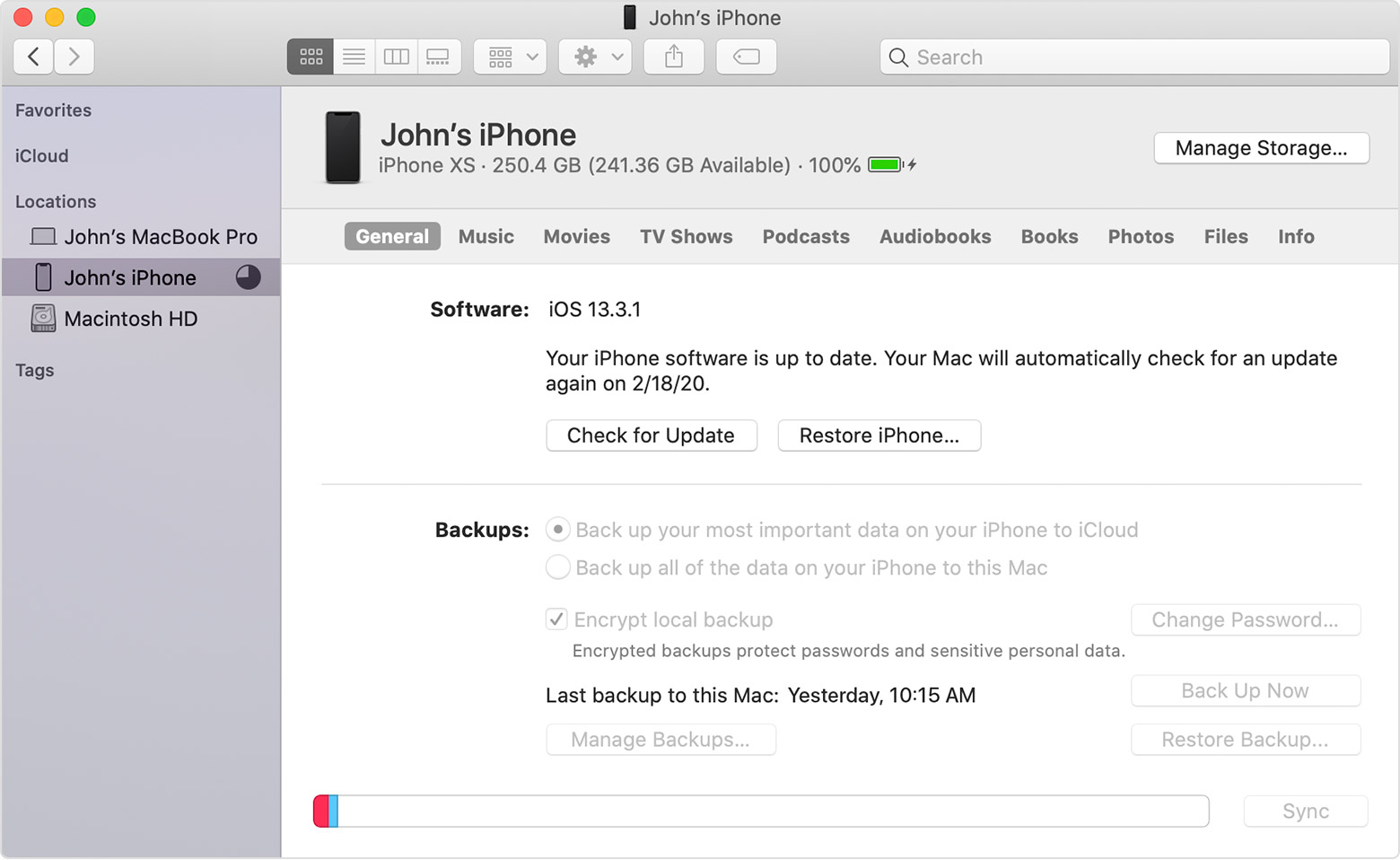
你可以随时在你的PC或Mac上从iTunes备份中恢复iPhone数据iOS更新后恢复丢失的数据iPhone屏幕破裂、出厂重置和其他数据丢失情况。
如何在Windows PC上使用iTunes备份iPhone
- 使用USB连接iPhone和PC。如果提示输入设备密码,请输入。如果提示信任这台电脑,按照屏幕上的步骤操作。
- 启动iTunes,选择你的iPhone。
- 点击总结在侧边栏中。
- 在右侧面板中单击现在就备份按钮。如果需要对备份数据进行加密,请选择加密本地备份.设置密码。
- 点击马上后退。
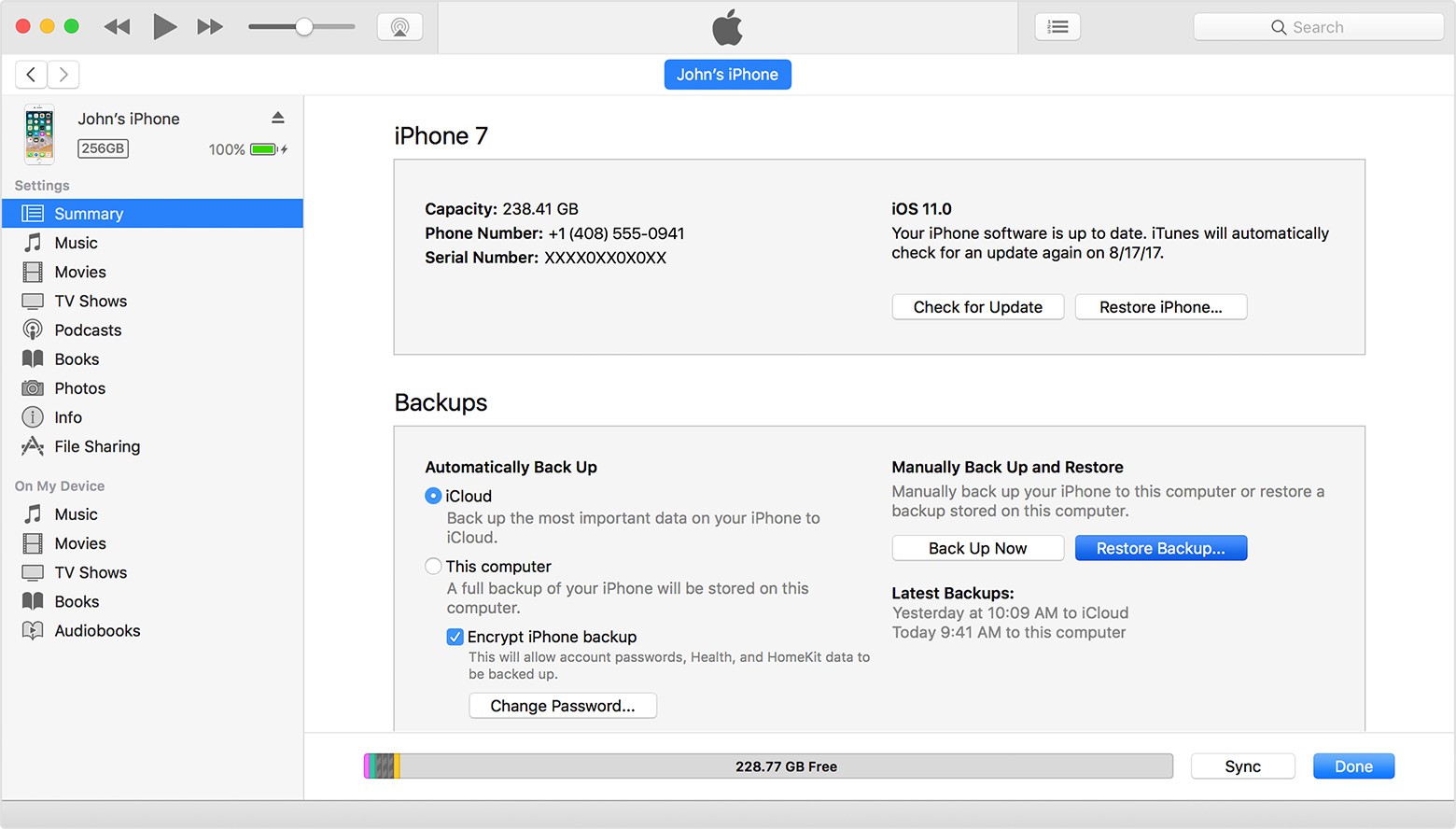
iTunes可以备份哪些数据?
iTunes可以备份iPhone上的所有重要数据。你可以保存照片、视频、音乐、铃声、联系人、通话记录、iMessage、短信、笔记、语音备忘录、语音邮件、日历、Safari书签、网络设置、WhatsApp聊天、微信、FaceTime和其他数据。
活动、健康和Keychain数据可以使用加密的iTunes备份功能进行备份。
注意:iTunes不会备份iTunes商店、应用商店、Apple Pay信息、Apple Mail数据、从Apple Books下载的pdf文件、Face ID或Touch ID设置以及所有已经存储在iCloud中的数据。
iTunes和iCloud备份哪个更好
苹果的iCloud和iTunes备份解决方案都是安全可靠的。然而,每种方法都有其优点。
iCloud备份是在免费5gb限制后付费的,在你保存照片和视频时很快就会被消耗掉。iTunes备份存储空间限制取决于您计算机上的可用空闲空间。
iCloud是最受欢迎的,因为你可以随时随地从你的iPhone、iPad或有Wi-Fi连接的笔记本电脑上访问它。而你只能在iPhone信任的电脑上访问iTunes备份。
这两种备份解决方案都有各自的优点。选择一个基于您的易用性。
无法从iCloud或iTunes中恢复iPhone数据?
如果您无法从iCloud或iTunes中恢复iPhone数据,或者找不到所需的照片,视频,联系人或消息等,请寻求帮助欧宝娱乐app下载地址恒星数据恢复iP欧宝app官网登录hone.该软件有助于从iPhone, iPad, iCloud和iTunes备份中恢复丢失或删除的数据。您还可以选择并仅恢复您希望恢复的内容,而不是下载完整的备份文件。iPhone恢复软件可以在不删除iPhone当前图片、联系人、设置等的情况下恢复数据。
结论
备份是保护你的数据在任何不利情况下免受损失的最好方法,如iPhone被盗,损坏,放错地方,iOS崩溃,出厂重置等。
你可以启用iCloud数据备份,并通过Wi-Fi自动备份你的iPhone。而你需要用iTunes手动备份你的iPhone到PC或Mac上。
使用iCloud或iTunes备份。两者都有各自的优点。最后,根据你的便利性和易用性来决定是选择iTunes还是iCloud备份。










